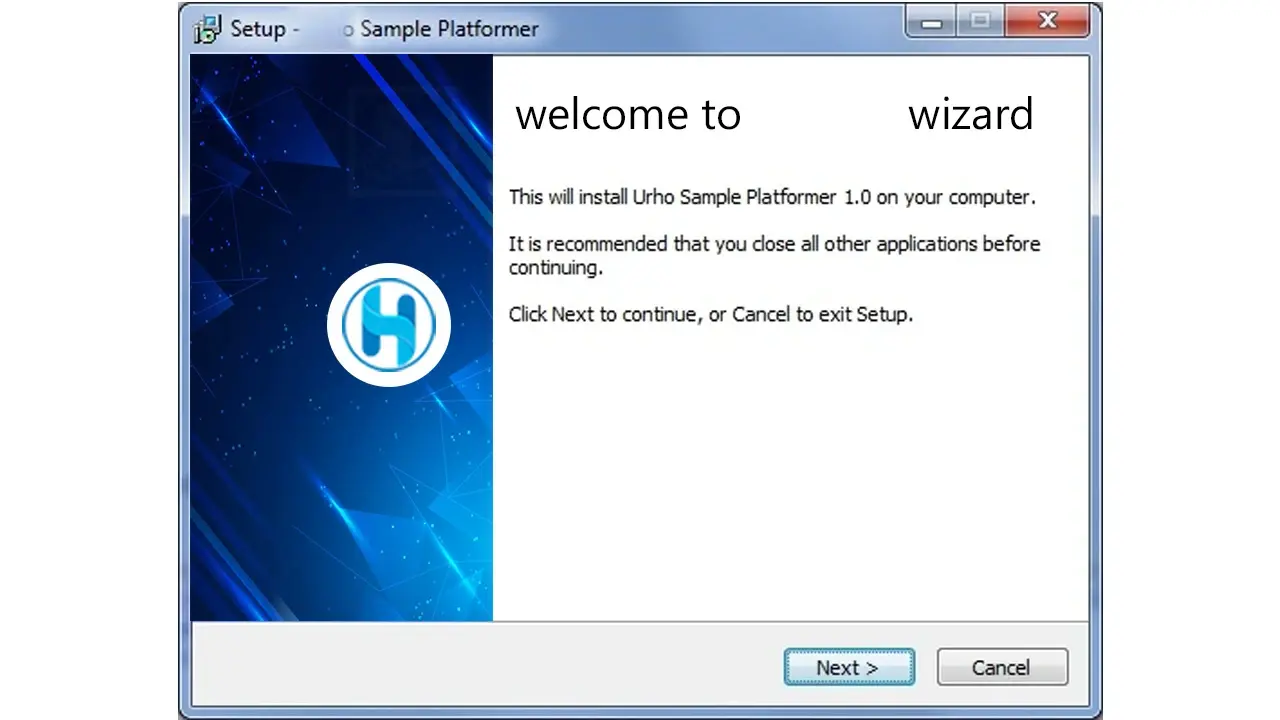- ઇનો સેટઅપ મજબૂત ઇન્સ્ટોલર્સ માટે પરવાનગી આપે છે વિન્ડોઝ સંપૂર્ણ નિયંત્રણ સાથે સ્ક્રિપ્ટ અને x64 સપોર્ટ.
- કોડડિપેન્ડન્સી અને નેટકોરચેક સાથે .NET 6 ની ચકાસણી વિશ્વસનીય અમલીકરણની ખાતરી કરે છે.
- સારી ગોઠવણી: અનન્ય GUID, LZMA કમ્પ્રેશન, એડમિન વિશેષાધિકારો અને બહુભાષી.
- પ્રકાશિત કરતા પહેલા VM પર સેવાઓને સ્વચાલિત કરો (બનાવો, શરૂ કરો, બંધ કરો, કાઢી નાખો) અને માન્ય કરો.
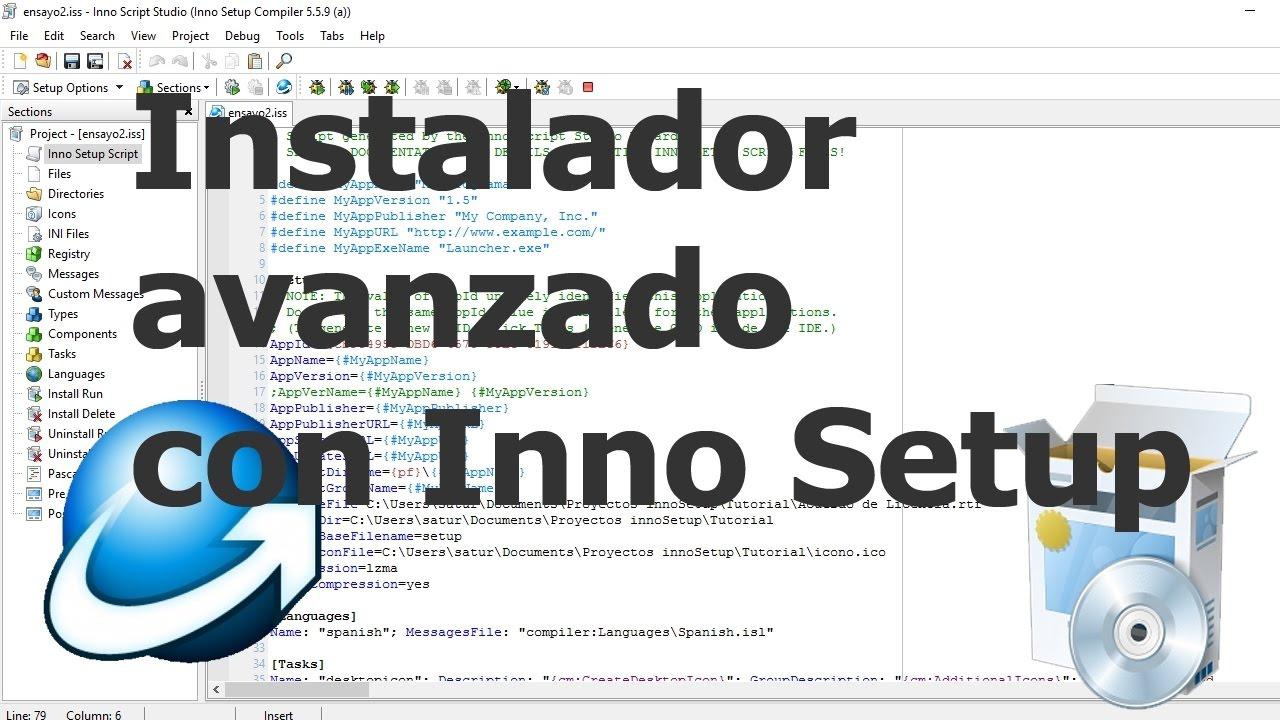
વિન્ડોઝ પર તમારા પોતાના ઇન્સ્ટોલર્સ બનાવવાનું કામ ફક્ત મોટી ટીમો માટે જ નથી: યોગ્ય ટૂલ સાથે, તમે તમારી એપ્લિકેશનને પેકેજ કરી શકો છો અને મિનિટોમાં એક સુંદર ઇન્સ્ટોલેશન અનુભવ પ્રદાન કરી શકો છો. અહીં, હું તેનો લાભ કેવી રીતે લેવો તે વિગતવાર સમજાવું છું. કસ્ટમ ઇન્સ્ટોલર્સ બનાવવા માટે ઇનો સેટઅપ, જરૂરિયાતો, 64-બીટ આર્કિટેક્ચર, .NET પ્રોજેક્ટ્સનું પ્રકાશન અને નિર્ભરતા ચકાસણીને ધ્યાનમાં રાખીને.
નીચેની પંક્તિઓમાં તમને એક સંપૂર્ણ અને વ્યવહારુ માર્ગદર્શિકા મળશે જે પ્રોજેક્ટ તૈયારીથી લઈને ઇન્સ્ટોલરના સંકલન અને પરીક્ષણ સુધીની દરેક બાબતને આવરી લે છે. હું પણ સમાવિષ્ટ કરું છું સામાન્ય ભૂલો ટાળવા માટેની મુખ્ય ટિપ્સ (જેમ કે ડુપ્લિકેટ GUID અથવા બધી પ્રકાશિત ફાઇલો શામેલ કરવાનું ભૂલી જવું), અને હું તમને બતાવીશ કે જો તમારી એપ્લિકેશનને જરૂર હોય તો Windows સેવાના ઇન્સ્ટોલેશનને કેવી રીતે સ્વચાલિત કરવું.
ઇનો સેટઅપ શું છે?
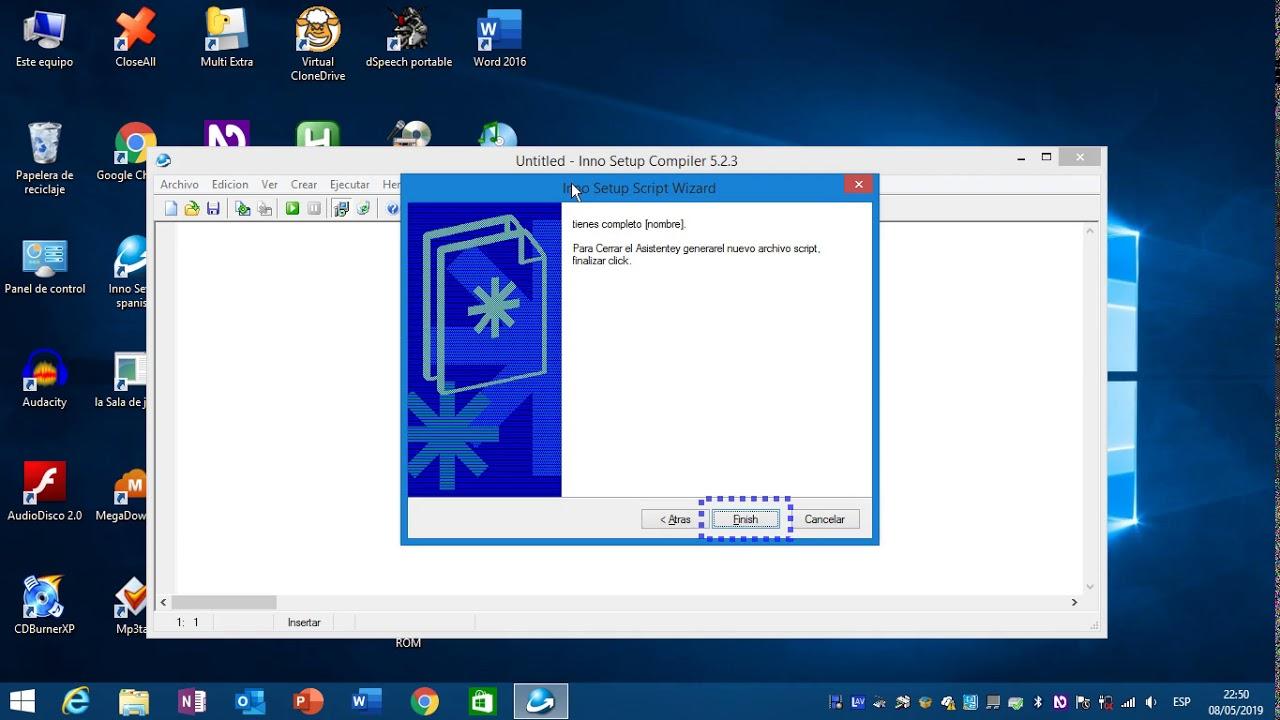
ઇનો સેટઅપ એ વિન્ડોઝ માટે ખૂબ જ જૂનું અને સ્થિર ફ્રીવેર ઇન્સ્ટોલર સર્જક છે જે ગ્રાફિકલ વિઝાર્ડને a સાથે જોડે છે સેન્ટ્રલ સ્ક્રિપ્ટ જ્યાં તમે ઇન્સ્ટોલરના વર્તનને વ્યાખ્યાયિત કરો છો (પરિમાણો, કાર્યો, તપાસ, વગેરે). આ સ્ક્રિપ્ટ દ્વારા તમે ઇન્સ્ટોલેશન સ્થાનથી લઈને ડેસ્કટોપ અથવા સ્ટાર્ટ મેનૂ પરના શોર્ટકટ સુધી બધું નિયંત્રિત કરી શકો છો, અને ઇન્સ્ટોલેશનનો પણ સમાવેશ કરી શકો છો. વધારાના સ્ત્રોતો અથવા સંસાધનોપૂરક ઉકેલો પણ છે જેમ કે નિનાઇટ ઓટોમેટેડ સોફ્ટવેર ડિપ્લોયમેન્ટ માટે.
સુસંગતતાની દ્રષ્ટિએ, તે સિસ્ટમોની ખૂબ જ વિશાળ શ્રેણીને આવરી લે છે: Windows 10, 8, 7, Vista, Server 2003, XP (x64 આવૃત્તિઓ સહિત), 2000, NT 4.0 અને 9x. વધુમાં, તે સપોર્ટ કરે છે 64-બીટ એપ્લિકેશનો ઇન્સ્ટોલ કરવી અને ચોક્કસ ઇન્સ્ટોલર્સ બનાવવા તે આર્કિટેક્ચર માટે, જો તમે વર્તમાન પ્લેટફોર્મ સાથે પ્રદર્શન અને સંરેખણ શોધી રહ્યા હોવ તો ખાસ કરીને સંબંધિત કંઈક.
પૂર્વજરૂરીયાતો

અમે શરૂ કરીએ તે પહેલાં, ખાતરી કરો કે તમારી પાસે આ તત્વો તૈયાર છે. દરેક એક ચોક્કસ હેતુ પૂરો પાડે છે અને પરીક્ષણ અને સુધારા પર તમારો સમય બચાવશે, તેથી શાંતિથી તેમની સમીક્ષા કરો:
- ઇનો સેટઅપ (નવીનતમ સ્થિર સંસ્કરણ)જો તમારી પાસે પહેલેથી જ હોય તો તેને ઇન્સ્ટોલ કરો અથવા અપડેટ કરો. ચોક્કસ સ્ક્રિપ્ટો અને એક્સટેન્શન સરળતાથી ચાલે તે માટે અપડેટ રહેવું ખૂબ જ મહત્વપૂર્ણ છે.
- ઇનો સેટઅપ ડિપેન્ડન્સી ઇન્સ્ટોલર: તેના રિપોઝીટરી (ડાઉનલોડ સોર્સ વિકલ્પ) માંથી કોડ ડાઉનલોડ કરો અને અનઝિપ કરો. ત્યાંથી આપણને બે ટુકડાઓની જરૂર પડશે: CodeDependencies.iss ફાઇલ અને netcorecheck_x64.exe એક્ઝેક્યુટેબલ, જે આપણને મદદ કરશે .NET તપાસી/ઇન્સ્ટોલ કરી રહ્યું છે.
- .NET 6 પ્રોજેક્ટતમે તમારો પોતાનો ઉપયોગ કરી શકો છો અથવા એક નમૂનો બનાવી શકો છો; મહત્વની બાબત એ છે કે તેને યોગ્ય રીતે પ્રકાશિત કરો જેથી બાયનરી ઇન્સ્ટોલરમાં પેક થઈ જાય.
- પરીક્ષણ માટે વર્ચ્યુઅલ મશીન (ભલામણ કરેલ): તે ફરજિયાત નથી, પરંતુ ઇન્સ્ટોલરને પુનરાવર્તિત કરતી વખતે તમારા મુખ્ય કમ્પ્યુટર પર અનિચ્છનીય અસરો ટાળવા માટે ખૂબ ભલામણ કરવામાં આવે છે.
તમારા પ્રોજેક્ટમાં 64-બીટ આર્કિટેક્ચર લાગુ કરો
આજે, લગભગ બધા કમ્પ્યુટર્સ 64-બીટમાં કામ કરે છે, તેથી x64 માં તમારી એપ્લિકેશનનું સંકલન સામાન્ય રીતે પ્રદર્શન અને સુસંગતતામાં વધારો લાવે છે. વિઝ્યુઅલ સ્ટુડિયો 2022 માં, તમે સરળતાથી આર્કિટેક્ચરને દબાણ કરી શકો છો અને તમારી એપ્લિકેશનને તૈયાર રાખી શકો છો. ૬૪ બીટ ઓરિએન્ટેડ ઇન્સ્ટોલર.
વિઝ્યુઅલ સ્ટુડિયોના ટોચના બારમાં, રૂપરેખાંકન પસંદગીકાર (ડીબગ/રિલીઝ) ની બાજુમાં, પ્લેટફોર્મ ડ્રોપ-ડાઉન (સામાન્ય રીતે કોઈપણ CPU) પર ક્લિક કરો અને દાખલ કરો રૂપરેખાંકન વ્યવસ્થાપકત્યાંથી, x64 પસંદ કરીને એક નવું પ્લેટફોર્મ બનાવો, કોઈપણ CPU માંથી રૂપરેખાંકન કોપી કરો, અને સોલ્યુશન પ્રોજેક્ટ્સમાં પ્લેટફોર્મ જનરેટ કરવા માટે બોક્સને ચેક કરો.
સંવાદો બંધ કર્યા પછી, હવે જ્યારે તમે તે પ્લેટફોર્મ પસંદ કરશો ત્યારે તમે x64 પર કમ્પાઇલ કરશો. આ ફેરફાર ખાસ કરીને ઇન્સ્ટોલર બનાવતી વખતે ઉપયોગી છે, કારણ કે ઇનો સેટઅપ તમને ઇન્સ્ટોલેશન ૬૪-બીટ મોડ, તમારા બાઈનરી સાથે સુસંગત.
પ્રોજેક્ટ પ્રકાશિત કરો
તમારી એપ્લિકેશનને પેકેજ કરવા માટે, તેને યોગ્ય પ્રોફાઇલવાળા ફોલ્ડરમાં પ્રકાશિત કરવું શ્રેષ્ઠ છે. આ ખાતરી કરે છે કે ઇન્સ્ટોલર જરૂરી ફાઇલોની બરાબર નકલ કરે છે અને વિકાસ સંસાધનોને ખેંચતો નથી. ધ્યેય એ છે કે બાયનરીઝ સાથે ડિરેક્ટરી તૈયાર હોય જે ઇનો સેટઅપ {એપ} માં કૉપિ કરશે.
વિઝ્યુઅલ સ્ટુડિયો 2022 માં, તમારા પ્રોજેક્ટ પર જમણું-ક્લિક કરો અને પ્રકાશિત કરો પસંદ કરો. ગંતવ્ય તરીકે ફોલ્ડર પસંદ કરો. રૂપરેખાંકન સ્ક્રીન પર, બધા રૂપરેખાંકનો બતાવો ખોલો અને પ્રોફાઇલને રિલીઝ | x64જો તમે ઈચ્છો તો પ્રકાશન પાથને સમાયોજિત કરી શકો છો; અન્યથા, ડિફોલ્ટ પ્રકાશન પ્રોફાઇલ સ્થાનનો ઉપયોગ કરવામાં આવશે.
છેલ્લે, પ્રકાશિત કરો પર ક્લિક કરો. વિઝ્યુઅલ સ્ટુડિયો એક્ઝિક્યુટેબલ્સ અને ડિપેન્ડન્સીઝને કમ્પાઇલ કરશે અને ઉલ્લેખિત ડિરેક્ટરીમાં મૂકશે. તમે સ્ક્રિપ્ટમાં પછીથી તે પાથનો ઉપયોગ કરશો, તેથી તેને હાથમાં રાખો કારણ કે તમે તેને મેક્રો સાથે સંદર્ભિત કરશો. જે બધી ફાઇલો તરફ નિર્દેશ કરે છે.
ઇનો સેટઅપમાં સ્ક્રિપ્ટ તૈયાર કરો
ઇનો સેટઅપ ખોલો અને એક ખાલી સ્ક્રિપ્ટ બનાવો. તેને ડિપેન્ડન્સી પેકેજમાંથી બે કી ફાઇલો સાથે વર્કિંગ ફોલ્ડરમાં સેવ કરો: કોડડિપેન્ડન્સીઝ.ઇસ અને નેટકોરચેક_x64.exe. આ રીતે, તમારી પાસે એક જ ડિરેક્ટરીમાં ત્રણ પ્રારંભિક ઘટકો હશે: તમારી .iss સ્ક્રિપ્ટ, ડિપેન્ડન્સી લાઇબ્રેરી અને .NET ચેકર. જો તમે ઇચ્છો, તો તમે કેવી રીતે બનાવવું તે અંગે માર્ગદર્શિકાઓનો સંદર્ભ લઈ શકો છો. .bat સ્ક્રિપ્ટ સાથે મીની ઇન્સ્ટોલર સ્ક્રિપ્ટની મૂળભૂત રચના સમજવા માટે.
સ્ક્રિપ્ટનું માળખું ઘણા વિભાગો અને નિર્દેશોની આસપાસ ફરે છે જે તેને કેવી રીતે ગોઠવવામાં આવે છે, કઈ ફાઇલોની નકલ કરવામાં આવે છે, કયા શોર્ટકટ બનાવવામાં આવે છે અને ઇન્સ્ટોલેશન પહેલાં, દરમિયાન અને પછી કઈ ક્રિયાઓ ચલાવવામાં આવે છે તેનું નિયંત્રણ કરે છે. નીચે તમે આધુનિક, 64-બીટ ઇન્સ્ટોલર માટે ચકાસણી સાથે વ્યાખ્યાયિત કરવા માટેના આવશ્યક મુદ્દાઓ જોશો. લક્ષ્ય કમ્પ્યુટર પર .NET 6.
સેટઅપ વિભાગ: ઓળખ, કમ્પ્રેશન અને 64-બીટ
સેટઅપમાં, તમે ઉત્પાદન ઓળખ, ડિફોલ્ટ પાથ અને ઇન્સ્ટોલર પરિમાણો વ્યાખ્યાયિત કરો છો. સોંપવું આવશ્યક છે યુનિક એપ આઈડી (GUID)તેને મેળવવા માટે, તમે Inno Setup ના પોતાના વિકલ્પનો ઉપયોગ કરી શકો છો: Tools → Generate GUID. જો તમે GUID નો ઉપયોગ વિવિધ ઇન્સ્ટોલર્સ પર કરો છો, તો સિસ્ટમ તેમને મૂંઝવણમાં મૂકી શકે છે અને એક ઇન્સ્ટોલેશનને બીજાના અપડેટ તરીકે ગણી શકે છે.
મુખ્ય માહિતીને મેપ કરવા માટે સામાન્ય રીતે મેક્રોનો સમૂહ વપરાય છે: ઉદાહરણ તરીકે, #define MyAppName, #define MyAppVersion, #define MyAppPublisher, #define MyAppURL, #define MyAppExeName, અથવા જો તમારી એપ્લિકેશનને સેવા નામની જરૂર હોય તો મેક્રો પણ (જેમ કે #define MyService). તમે પ્રકાશન ફોલ્ડર અને લક્ષ્ય ઇન્સ્ટોલેશન ફોલ્ડરને મેક્રો દ્વારા પણ વ્યાખ્યાયિત કરશો જેમ કે #define PublishFolder y #define InstallationDir.
તે માહિતી સાથે, તમે ઇન્સ્ટોલર ફીલ્ડ્સનો નકશો બનાવો છો: AppName, AppVersion, AppPublisher, AppPublisherURL, AppSupportURL, AppUpdatesURL, DefaultDirName (સામાન્ય રીતે InstallationDir + MyAppName નું સંયોજન), DefaultGroupName y OutputBaseFilename (એ નામ જેના હેઠળ ઇન્સ્ટોલર એક્ઝિક્યુટેબલ જનરેટ થશે). પેકેજિંગ માટે, તે સામાન્ય રીતે સક્રિય થાય છે કમ્પ્રેશન lzma અને સોલિડ કમ્પ્રેશન હાસાથે WizardStyle આધુનિક, વ્યવસ્થાપક વિશેષાધિકારો PrivilegesRequired=admin અને, જો લાગુ પડતું હોય, ArchitecturesInstallIn64BitMode=x64 64 બિટ્સમાં ઇન્સ્ટોલ કરવા માટે.
કોડ વિભાગ: .NET 6 પરીક્ષણ
ડિપેન્ડન્સી લાઇબ્રેરીનો ઉપયોગ કરીને, તમે ઇનિશિયલાઇઝેશન દરમિયાન એક કોલ ઉમેરી શકો છો જે તપાસે છે કે .NET 6 ડેસ્કટોપ હાજર છે કે નહીં. જો તે ન હોય, તો ઇન્સ્ટોલર ઓફર કરશે તેને આપમેળે ઇન્સ્ટોલ કરો. પ્રારંભિક કાર્યમાં (InitializeSetup) ફક્ત લાઇબ્રેરી દ્વારા પૂરી પાડવામાં આવેલ પ્રક્રિયાનો ઉપયોગ કરો, કંઈક આવું Dependency_AddDotNet60Desktop, અને ચાલુ રાખવા માટે True પરત કરો.
યાદ રાખો કે આ કાર્ય કરવા માટે, ફાઇલ સ્ક્રિપ્ટ જેવા જ ફોલ્ડરમાં હોવી જોઈએ. CodeDependencies.iss અને એક્ઝિક્યુટેબલ netcorecheck_x64.exe. પહેલું તમારી સ્ક્રિપ્ટમાં સમાવિષ્ટ છે અને બીજું તમારી એપ્લિકેશન સાથે ઇન્સ્ટોલેશન ફોલ્ડરમાં વિતરિત કરવામાં આવે છે જેથી રનટાઇમ ચેક.
ભાષાઓ વિભાગ: બહુભાષી ઇન્સ્ટોલર
ઇનો સેટઅપ તમને વિઝાર્ડ ઇન્ટરફેસ માટે બહુવિધ ભાષાઓનો સમાવેશ કરવાની મંજૂરી આપે છે. તમે જે ભાષાઓની જરૂર છે તેને સક્રિય કરી શકો છો; ઉદાહરણ તરીકે: અંગ્રેજી, કતલાન, ફ્રેન્ચ, પોર્ટુગીઝ અને સ્પેનિશ. દરેક ભાષા તેની સંદેશ ફાઇલનો સંદર્ભ આપે છે, કંઈક આના જેવું compiler:Default.isl અથવા શૈલીના માર્ગો compiler:Languages\Spanish.islજો તમને તે બધાની જરૂર ન હોય, તો જેનો તમે ઉપયોગ નહીં કરો તે ટિપ્પણીમાં છોડી દો.
ઇન્સ્ટોલરમાં બહુવિધ ભાષાઓ સેટ કરવાથી અનુભવમાં સુધારો થાય છે, પરંતુ તમારા કસ્ટમ ટેક્સ્ટ્સ (જેમ કે એપ્લિકેશન નામ અથવા સપોર્ટ URL) ચોક્કસ ભાષા માટે બનાવાયેલ છે કે નહીં તે તપાસવાનું ભૂલશો નહીં. આંતરરાષ્ટ્રીય જાહેર અથવા સ્પષ્ટ રીતે સ્થાનિક, તમારા કેસ પર આધાર રાખીને.
ફાઇલો વિભાગ: શું નકલ કરવું અને શું બાકાત રાખવું
અહીં તમે ફાઇલોનો સ્ત્રોત (તમારું પ્રકાશન ફોલ્ડર) અને ગંતવ્ય સ્થાન (સામાન્ય રીતે) સૂચવો છો {app}). એક મહત્વપૂર્ણ વિગત: પ્રકાશન મેક્રોમાં, પાથના અંતે ફૂદડી છોડી દો (ઉદાહરણ તરીકે, એક પાથ જે અંતમાં \પ્રકાશિત કરો\*) ઇન્સ્ટોલર ડિરેક્ટરી અને સબડિરેક્ટરીઝમાં બધી ફાઇલોની નકલ કરે તે માટે. તે વાઇલ્ડકાર્ડ વિના, તમે જરૂરી ફાઇલો ભૂલી જવું પેકેજિંગમાં.
જો તમે ચોક્કસ રૂપરેખાંકન અથવા કામચલાઉ ફાઇલો વિતરિત કરવા માંગતા ન હોવ તો બાકાત નિયમ ઉમેરવો સામાન્ય છે. ઉદાહરણ તરીકે, તમે બાકાત રાખી શકો છો conf.xml શું તે રૂપરેખાંકન રનટાઇમ પર જનરેટ થવું જોઈએ કે અન્ય માધ્યમથી વિતરિત થવું જોઈએ. લાભ લો સામાન્ય ધ્વજ કોમોના ignoreversion, recursesubdirs y createallsubdirs ફાઇલોની નકલ કેવી રીતે થાય છે તે નિયંત્રિત કરવા માટે. પરંપરાગત ઇન્સ્ટોલેશન ફાઇલોનું શું કરવું તે પણ ધ્યાનમાં લો જેમ કે .inf ફાઇલો જો તમારા ઇન્સ્ટોલેશનને તેમની જરૂર હોય.
આ વિભાગમાં એક્ઝિક્યુટેબલનો સમાવેશ કરવાનું ભૂલશો નહીં. netcorecheck_x64.exe જેથી તે એપ્લિકેશન ફોલ્ડરની અંદર હોય. આ કોડ વિભાગમાં તમે સેટ કરેલી ડિપેન્ડન્સી ચેકિંગ સાથે હાથમાં જાય છે અને ખાતરી કરે છે કે મજબૂત સ્થાપન.
ચિહ્નો વિભાગ: શોર્ટકટ્સ
જો તમે ઇચ્છો તો શ shortcર્ટકટ્સ બનાવો પ્રોગ્રામ ગ્રુપમાં, એક એન્ટ્રી વ્યાખ્યાયિત કરો જે તમારા મુખ્ય એક્ઝિક્યુટેબલ તરફ નિર્દેશ કરે છે. ઉદાહરણ તરીકે, નામવાળી આયકન {#MyAppName} અને તે ફેંકે છે {app}\{#MyAppExeName}. જરૂર મુજબ તમે વધુ શોર્ટકટ (ડેસ્કટોપ, હોમ, વગેરે) બનાવી શકો છો, પરંતુ ધ્યાનમાં રાખો કે ઓછી વધુ છે અને સલાહ આપવામાં આવે છે કે વપરાશકર્તા પર ઘણા બધા વિકલ્પોનો બોજ ન નાખો.
રન અને અનઇન્સ્ટોલ રન વિભાગ: સેવાઓ અને કાર્યો
જો તમારી એપ્લિકેશન વિન્ડોઝ સેવા તરીકે ચાલે છે, તો તમે ઇન્સ્ટોલરથી જ તેના જીવનચક્રનું સંચાલન કરી શકો છો. વિચાર એ છે કે જો પાછલી સેવા અસ્તિત્વમાં હોય તો તેને બંધ કરીને તેને દૂર કરવી, અને નવી સેવા બનાવવી જે {app}\{#MyAppExeName} ઓટોસ્ટાર્ટ સાથે અને છેલ્લે ફાઇલો કોપી કર્યા પછી તેને શરૂ કરો. આ બધું સાથે કરવામાં આવે છે sc.exe છુપાયેલા મોડમાં બોલાવવામાં આવે છે, યોગ્ય પરિમાણો પસાર કરીને (રોકો, કાઢી નાખો, binPath સાથે બનાવો અને શરૂ કરો). જો તમારે ચલાવવાની જરૂર હોય તો આદેશો ઇન્સ્ટોલરમાંથી, જુઓ કેવી રીતે ઇન્સ્ટોલરમાંથી CMD ખોલો પ્રક્રિયાઓ અને સેવાઓનું સંચાલન કરવા માટે.
અનઇન્સ્ટોલેશન માટે, તમે એવી ક્રિયાઓ વ્યાખ્યાયિત કરી શકો છો જે પ્રક્રિયા બંધ કરે છે અને સેવાને બંધ કરે છે અને દૂર કરે છે. એક આદેશ taskkill જો એક્ઝેક્યુટેબલ ચાલુ હોય તો તેને બંધ કરવામાં મદદ કરે છે, ત્યારબાદ sc.exe stop y sc.exe delete. આ રીતે, તમે ખાતરી કરો છો કે દૂર કરવાનું સ્વચ્છ છે અને સક્રિય સેવાઓના કોઈ નિશાન નથી. અનઇન્સ્ટોલર.
સ્ક્રિપ્ટના મુખ્ય મુદ્દાઓ અને સામાન્ય ભૂલો
પોસ્ટ મેક્રોમાં અંતિમ વાઇલ્ડકાર્ડ છોડી દો. ક્લાસિક ભૂલ એ ભૂલી જવી છે પબ્લિશફોલ્ડરના અંતે ફૂદડી, જેના પરિણામે બધી જરૂરી ફાઇલોની નકલ થતી નથી. ઉપરાંત, બાકાત રાખો જેથી તમને જોઈતી ફાઇલોથી આશ્ચર્ય ન થાય.
હંમેશા માટે એક નવું GUID જનરેટ કરો AppIdજો તમે એક જ ID ને અલગ અલગ એપ્લિકેશનોમાં શેર કરો છો, તો Inno Setup આને એકલ ઇન્સ્ટોલેશનને બદલે અપડેટ તરીકે અર્થઘટન કરી શકે છે. આ સૌથી સામાન્ય કારણોમાંનું એક છે અનઇન્સ્ટોલ કરતી વખતે વિચિત્ર વર્તન અથવા કંટ્રોલ પેનલ એન્ટ્રીઓમાં.
જ્યાં યોગ્ય હોય ત્યાં 64-બીટ ઇન્સ્ટોલેશનને ચિહ્નિત કરો. સાથે ArchitecturesInstallIn64BitMode=x64 તમે ઇન્સ્ટોલરને તમારા x64 બાઈનરી સાથે સંરેખિત કરો છો અને બિનજરૂરી સિસ્ટમ રીડાયરેક્શન ટાળો છો. આ સાથે જરૂરી વિશેષાધિકારો=એડમિન જો તમારે સુરક્ષિત સ્થાનો પર લખવાની, સેવાઓ રજીસ્ટર કરવાની અથવા સિસ્ટમ સંસાધનો ઇન્સ્ટોલ કરવાની જરૂર હોય.
સમાવિષ્ટ ભાષાઓની સમીક્ષા કરો. જો ઇન્સ્ટોલર ચોક્કસ પ્રેક્ષકોને લક્ષ્ય બનાવતું હોય, તો ફક્ત જરૂરી ભાષાઓનો ઉપયોગ કરો. ફક્ત આવશ્યક ભાષાઓ રાખવાથી પેકેજ સરળ બને છે, અસંગતતાઓનું જોખમ ઘટે છે અને સુધારે છે વપરાશકર્તા અનુભવ.
ઇન્સ્ટોલરનું સંકલન
બધું તૈયાર થઈ ગયા પછી, કમ્પાઈલ કરવાનો સમય આવી ગયો છે. ઈનો સેટઅપમાં, બિલ્ડ → કમ્પાઈલ પર જાઓ. જો કોઈ ભૂલો ન હોય, તો ઇન્સ્ટોલર એક્ઝિક્યુટેબલ તમે ઉલ્લેખિત નામ સાથે જનરેટ થશે. OutputBaseFilenameતેને તાત્કાલિક શોધવા માટે, બિલ્ડ → વિકલ્પનો ઉપયોગ કરો. આઉટપુટ ફોલ્ડર ખોલો અને તપાસો કે ફાઇલ તમારી અપેક્ષા મુજબ છે.
જો કોઈ ભૂલ દેખાય, તો પહેલા ડિપેન્ડન્સી લાઇબ્રેરીનો સમાવેશ, હાજરી તપાસો CodeDependencies.iss y netcorecheck_x64.exe, અને પ્રકાશન પાથ. ઘણી વખત ભૂલો ખોટી જોડણીવાળા પાથ, ખૂટતી ફાઇલો અથવા અમાન્ય GUID AppId માં.
ભલામણ કરેલ પરીક્ષણો
બધું સરળતાથી ચાલી રહ્યું છે તે ચકાસવા માટે, વર્ચ્યુઅલ મશીન પર ઇન્સ્ટોલ કરવું શ્રેષ્ઠ છે. આ રીતે, તમે ખાતરી કરી શકો છો કે ઇન્સ્ટોલર બધી ફાઇલોની નકલ કરે છે, શોર્ટકટ બનાવે છે, .NET 6 જેવી ડિપેન્ડન્સીનું સંચાલન કરે છે, અને, જો લાગુ પડે તો, સેવા ઇન્સ્ટોલ કરો અને શરૂ કરો હોસ્ટ સિસ્ટમ સાથે તકરાર વિના.
ઇન્સ્ટોલર ચલાવ્યા પછી, ખાતરી કરો કે તમારી એપ્લિકેશન અપેક્ષા મુજબ કાર્ય કરી રહી છે. જો તે સેવા છે, તો Windows સેવાઓ સાધનોનો ઉપયોગ કરીને તેની સ્થિતિ તપાસો અથવા sc query. તપાસો કે તે તેનું કાર્ય કરે છે (ઉદાહરણ તરીકે, ફાઇલમાં રેકોર્ડ લખવું) અને જ્યારે મશીન ફરીથી શરૂ થાય છે ત્યારે સેવા ઓટોમેટિક રહે છે.
કંટ્રોલ પેનલમાંથી અનઇન્સ્ટોલ કરવાનો પ્રયાસ કરો. આનાથી સેવા બંધ થઈ જશે અને દૂર થઈ જશે, ઇન્સ્ટોલેશન ફોલ્ડરમાંથી ફાઇલો કાઢી નાખવામાં આવશે (તમે જે રાખવાનું પસંદ કરો છો તે સિવાય), અને શોર્ટકટ્સ અને સિસ્ટમ એન્ટ્રીઓ દૂર કરવામાં આવશે. જો કંઈક યોગ્ય રીતે દૂર ન થાય, તો ઓપરેશનના ક્રમને સમાયોજિત કરવા માટે રન અને અનઇન્સ્ટોલરન વિભાગોની સમીક્ષા કરો અથવા sc.exe પરિમાણો.
તૈયારી (x64), કાળજીપૂર્વક પ્રકાશન, નિર્ભરતા ચકાસણી અને સેવા જીવનચક્ર નિયંત્રણના આ સંયોજન સાથે, ઇનો સેટઅપ તમને વપરાશકર્તાને એક વ્યાવસાયિક ઇન્સ્ટોલર ઓફર કરવાની મંજૂરી આપે છે. આ પગલાંઓનું પાલન કરીને અને મહત્વપૂર્ણ મુદ્દાઓ (અનન્ય GUID, પબ્લિશફોલ્ડરમાં વાઇલ્ડકાર્ડ, વિશેષાધિકારો અને ભાષાઓ) નું નિરીક્ષણ કરીને, વિન્ડોઝ ઇન્સ્ટોલર્સ બનાવવા અને જાળવવાનું સરળ બને છે. અનુમાનિત, પુનરાવર્તિત અને આશ્ચર્ય વિના.
સામાન્ય રીતે બાઇટ્સ અને ટેકનોલોજીની દુનિયા વિશે પ્રખર લેખક. મને મારા જ્ઞાનને લેખન દ્વારા શેર કરવાનું ગમે છે, અને તે જ હું આ બ્લોગમાં કરીશ, તમને ગેજેટ્સ, સૉફ્ટવેર, હાર્ડવેર, તકનીકી વલણો અને વધુ વિશેની બધી સૌથી રસપ્રદ વસ્તુઓ બતાવીશ. મારો ધ્યેય તમને ડિજિટલ વિશ્વને સરળ અને મનોરંજક રીતે નેવિગેટ કરવામાં મદદ કરવાનો છે.